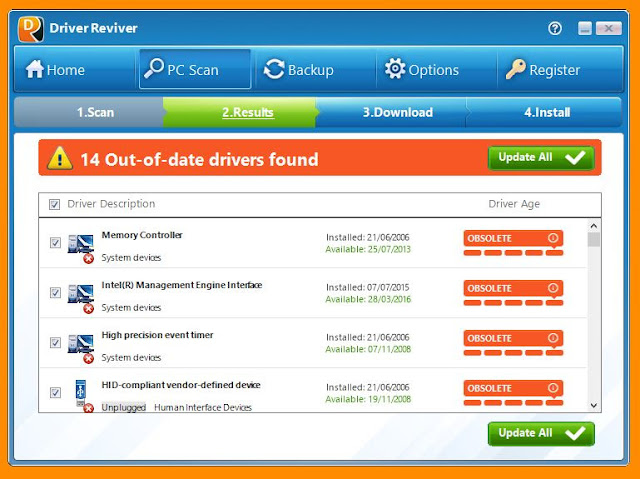Setelah melakukan Instal ulang Windows, tentu kita perlu menginstall driver juga agar semua device yang ada bisa berfungsi dengan maksimal. Jika driver belum terinstal, biasanya pada layar komputer akan memiliki tampilan yang besar karena VGA belum bekerja dengan maksimal, terkadang speaker juga tidak berfungsi, dan bahkan komputer akan menampilkan pesan pemberitahuan tentang kesalahan "Device Drivers the Missing".
Sebenarnya apa sih itu Driver? Driver bisa diartikan sebagai program yang mengendalikan perangkat tertentu yang terhubung ke komputer dan memungkinkan komunikasi antara Perangkat Keras dan Sistem Operasi
Baca Juga :
Berbeda dengan aplikasi dan program lainnya. Driver benar-benar bekerja sebagai penerjemah antara program yang dioperasikan oleh pengguna dengan perangkat keras yang ingin dimanfaatkan oleh program tersebut sehingga mendapatkan keluaran sesuai dengan yang diinginkan kepada pengguna.
Tidak adanya driver dapat menyebabkan ketidakstabilan sistem atau perangkat keras tidak berfungsi optimal / tidak merespons, bahkan bisa menyebabkan kesalahan pada sistem juga.
Baru-baru ini, banyak teman yang bertanya kepada saya tentang bagaimana cara install dan update driver dengan mudah dan secara mudah, dan itulah alasan mengapa saya memutuskan untuk menulis artikel ini agar pertanyaan tersebut bisa terjawab.
Dan agar dapat menginstall dan update driver secara otomatis Anda hanya perlu menginstal satu perangkat lunak di komputer atau laptop Anda dan kemudian menghubungkan komputer itu ke internet, dan setelah itu, aplikasi tersebut akan secara otomatis mendownload dan memperbarui semua driver komputer Anda.
Sebenarnya ada banyak perangkat lunak updater yang tersedia di internet, yang bisa Anda gunakan untuk install dan update driver secara otomatis. Namun kali ini saya akan menggunakan "Driver Reviver" untuk menginstal driver secara otomatis. Silahkan simak uraiannya :
Langkah 1 - Download perangkat lunak driver updater dari situs resminya.
Langkah 2 - Instal perangkat lunak tersebut di Windows Anda dengan membaca petunjuk di layar.
Langkah 3 - Kemudian klik tombol "Starts PC Scan Now" untuk mulai menemukan driver lama dan yang sudah rusak pada komputer / laptop Anda.
Setelah beberapa menit Anda akan melihat laporannya seperti gambar di bawah ini :
Langkah 4 - Sekarang klik tombol "Update All" yang dapat dengan cepat memperbarui semua driver yang telah usang atau rusak pada komputer Anda.
Demikian tips yang bisa anda lakukan untuk menginstall dan update driver komputer secara otomatis dengan bantuan aplikasi Driver Reviver. Selamat mencoba, semoga bermanfaat ...
Sebenarnya apa sih itu Driver? Driver bisa diartikan sebagai program yang mengendalikan perangkat tertentu yang terhubung ke komputer dan memungkinkan komunikasi antara Perangkat Keras dan Sistem Operasi
Baca Juga :
- Cara merubah boot order pada komputer
- 5 Aplikasi gratis untuk memanage Hard Disk
- Begini cara mengetahui Versi dan nama OS Android pada Smartphone
- Cara mengatasi Jam dan Tanggal yang selalu berubah pada komputer
Berbeda dengan aplikasi dan program lainnya. Driver benar-benar bekerja sebagai penerjemah antara program yang dioperasikan oleh pengguna dengan perangkat keras yang ingin dimanfaatkan oleh program tersebut sehingga mendapatkan keluaran sesuai dengan yang diinginkan kepada pengguna.
Tidak adanya driver dapat menyebabkan ketidakstabilan sistem atau perangkat keras tidak berfungsi optimal / tidak merespons, bahkan bisa menyebabkan kesalahan pada sistem juga.
Cara Install dan Update Driver Secara Otomatis
Terkadang untuk menginstal driver yang rumit membutuhkan waktu yang cukup lama karena harus mencari dan mendownload Driver yang sesuai dengan type pada laptop anda. Jangan lupa untuk mencari driver yang sesuai dengan sistem operasi Anda juga.Baru-baru ini, banyak teman yang bertanya kepada saya tentang bagaimana cara install dan update driver dengan mudah dan secara mudah, dan itulah alasan mengapa saya memutuskan untuk menulis artikel ini agar pertanyaan tersebut bisa terjawab.
Dan agar dapat menginstall dan update driver secara otomatis Anda hanya perlu menginstal satu perangkat lunak di komputer atau laptop Anda dan kemudian menghubungkan komputer itu ke internet, dan setelah itu, aplikasi tersebut akan secara otomatis mendownload dan memperbarui semua driver komputer Anda.
Sebenarnya ada banyak perangkat lunak updater yang tersedia di internet, yang bisa Anda gunakan untuk install dan update driver secara otomatis. Namun kali ini saya akan menggunakan "Driver Reviver" untuk menginstal driver secara otomatis. Silahkan simak uraiannya :
Langkah 1 - Download perangkat lunak driver updater dari situs resminya.
Langkah 2 - Instal perangkat lunak tersebut di Windows Anda dengan membaca petunjuk di layar.
Langkah 3 - Kemudian klik tombol "Starts PC Scan Now" untuk mulai menemukan driver lama dan yang sudah rusak pada komputer / laptop Anda.
Setelah beberapa menit Anda akan melihat laporannya seperti gambar di bawah ini :
Langkah 4 - Sekarang klik tombol "Update All" yang dapat dengan cepat memperbarui semua driver yang telah usang atau rusak pada komputer Anda.
Demikian tips yang bisa anda lakukan untuk menginstall dan update driver komputer secara otomatis dengan bantuan aplikasi Driver Reviver. Selamat mencoba, semoga bermanfaat ...